Keresés. Ez az egyik leggyakrabban előforduló általános tevékenységünk: akár az interneten, akár a fájljain közt, akár egy-egy program futtatásához. Ideális lenne, ha ezt egy programon belül tudnánk megoldani és nem kellene ehhez külön-külön program.
Így a mai cikk
az albert univerzális keresőről szól,
természetesen Linux alattiról. A neve „albert” és nincs a Debian stable tárolóban. Így a telepítését is leírom. Az albert github oldalán ott a forráskód, de most egy egyszerűbb megoldást választottam. Az opensuse oldalán több disztribúcióhoz is lefordították, így az ottani leírásokat kövessük a saját rendszerünkhöz. Én a lehető legegyszerűbbet választottam, hiszen a MX17 az Debian, és ahhoz van kész deb csomag is. A megfelelő terjesztést (Testing, 9.0) és a megfelelő architektúra (amd64, armhf. I386) kiválasztására figyel! Majd a gdebi fel is rakta.
De ahogy látom más terjesztésekhez is hasonló bő választék van csomag változatokból, így kicsi az esélye, hogy nem találsz megfelelőt.
Az egyszerű telepítés után már csak indítani kell. És be is kell állítani!
![]()
Albert univerzális kereső beállítása:
Háromfüles beállító panelt kapunk, az utolsó az „About”, azzal nem kell sokat foglalkozni.
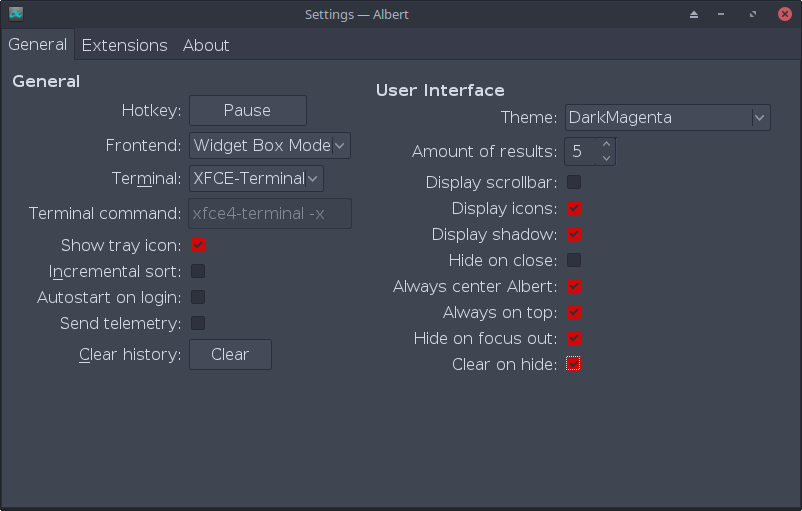
Albert univerzális kereső
A Generál fül már érdekesebb az albert univerzális kereső beállításánál. Két oszlopban pár beállítást látunk. Gyakorlatilag nem jelent egyik sem különösebb kihívást. Amii fontos a Hotkey, én a Pause gombra tettem, amit amúgy sem használok másra. Ezzel a gombbal indíthatod az albert univerzális keresőt.
Frontend-nél én a Widget... modellt választottam. Ha nem elég nejed az amúgy témázható megoldás, akkor saját beállításokat is tudsz konfigurálni. Erről van leírás az albert oldalán (https://albertlauncher.github.io/docs/extensions/), de nekem megfelel az, hogy a meglévő témák közül a jobboldali panelben kiválasztottam egyet.
A többi beállítás nagyon egyéni ízlés szerinti, hogy ki szereti, ha automatikusan indul a bejelentkezésnél, vagy éppen a scrollbar is legyen a keresésnél azt mindenki maga dönti el.
Én a „Send telemetry”-t letiltottam, nem kell, hogy küldjön ilyen adatot valakinek.
Ennyi az albert univerzális kereső beállítás általános része. Ami ennél sokkal fontosabb és kicsit több átgondolást kíván az „Extensions” fül. Itt adhatjuk meg hol is keressen. Itt csak arra térek ki, ami általános használtra szükséges, vagy érdekes. A legtöbb lehetőségről van leírás.
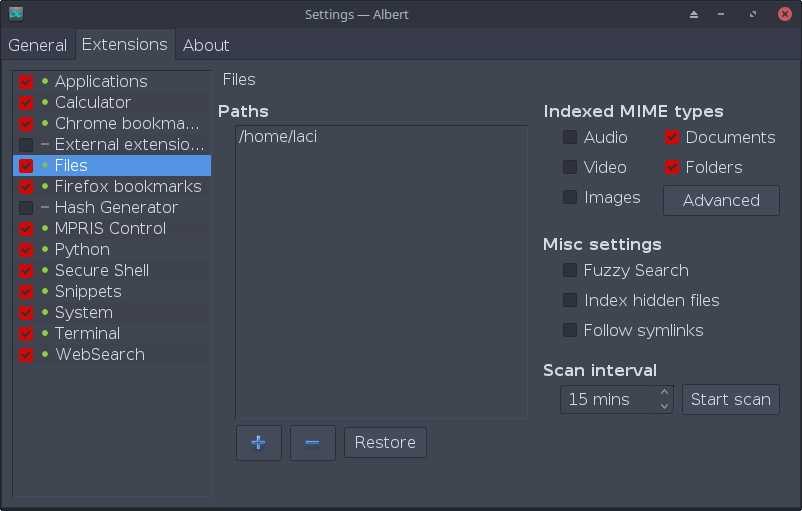
Albert beállítása
Applications – Nyilván a programjaink közt szeretnénk keresni. Ezek azok a programok, melyeknek van .desktop bejegyzése, azaz nem a terminális programok. Hasznos, kb. azt a funkciót tölti be, mint a legtöbb „Start” menüben lévő kereső mező. Nyilván a megtalált alkalmazást indítani is tudjuk, ha a nevére kattintunk.
Calculator – Komolyabb számolásokra is képes számológép, bár nekem nem kell, de biztosan lesz, aki kedveli.
Chromium – A böngésző könyvjelzői közt keres
External extensions – Elavult bejegyzés, ha régebbi kiterjesztést installálsz hozzá, akkor az ide kerül. Az újak már a python alatt lesznek.
Files – Fájlok közt kereshetsz. Bár az eddigi lehetőségekhez is van beállítási panel, de azt a állományok közti keresést érdemes jobban átnézni. A hol keressen és a milyen fájlok közt fontos beállítás, illetve a rejtett fájlokat is indexelje lehet nagyon kellemes. Sok „rejtett” config fájl van, amit gyorsan megtalálunk ha szerkeszteni akarunk, ha ez be van kapcsolva. A „Scan interval”-t is érdemes nagyobbra venni, mert ne fusson le (szerintem) az indexelés gyakran. Nagyobb fájlrendszerben ez erőforrást foglalhat le.
Aki ennél mélyebben szeretné beállítani az albert univerzális kereső fájlkereséséi, indexelési megoldását, annak a leírást érdemes elolvasni s ott ajánlott config fájlokat szerkesztve nagyon jól testre szabhatja a keresési indexet.
Firefox - A böngésző könyvjelzői közt keres
Hash generator – Hash generálása, nekem nem kell.
MPRIS – Média lejátszáshoz kapcsolódó lehetőség
Python - Külső beépülők, ezek közt sok érdekes és kevésbé érdekes található. Egyes elemek elvárnak telepített függőségeket, így ha a pipa mögött nem egy zöld pont, hanem egy piros x lesz, akkor valami hiányzik. Ha a kiterjesztés nevén tartod a kurzort egy kis idő múlva egy súgó jelenik meg, így akár a kiterjesztés működéséről, akár pedig a hiányolt programról infót kapsz. Ha pedig a névre kattintasz, akkor a kiterjesztés könyvtárába ugorhatsz.
Secure Shell - ssh
Snippets – Megadhatsz egy Title, azaz címet és egy hosszabb szöveget. Ha az albert keresőbe beírod a Title szövegét, akkor a hosszabb szöveget a vágólapra másolgatod. Így egy-egy gyakrabban használt szöveget tudsz gyorsan bemásolni a vágólapra. Szuper megoldás. Nem találtam korlátozást a szöveg hosszára.
System – Rendszer leállítás stb. is lehetséges. Praktikus, de máshol is megoldható. Ha ránézel, megérted a működését.
Terminal – Ha beírod a > (Alt gr + y) akkor terminál parancsokat tudsz kiadni. A terminált nem fogja helyettesíteni, de gyors megoldásnak megfelel.
Websearch – A webes keresőket tudod megadni, amivel keressen. A kereső mezőben meg kell adni a „Trigger”-t majd azután beírni a keresett szót. Természeten bővíthető, és ami az alapbeállításból nem kell azt el is tüntetheted.
Pár érdekes kiegészítő itt található:
https://github.com/BharatKalluri/Albert-Extrashttps://github.com/BharatKalluri/Albert-Extras
Ennyi :)
A cikk eredetije a blogomban jelent meg
